Steamエラーコード118を修正する方法
Steam は、ユーザーがゲームを購入、ダウンロード、プレイできる世界的に有名なゲーム プラットフォームです。ただし、Steam の使用中にエラー コード 118 などの問題が発生する場合があります。この記事では、この問題とその解決方法について説明します。
まず、エラー コード 118 の意味を理解しましょう。 Steam にログインしようとすると、エラー コード 118 が表示されます。これは、コンピュータが Steam サーバーに接続できないことを意味します。これは、ネットワークの問題、ファイアウォール設定、プロキシ設定、またはその他の要因によって発生する可能性があります。
エラー コード 118 を解決するには、次の方法を試すことができます。
- ネットワーク接続を確認します。まず、ネットワーク接続が正常であることを確認してください。他の方法を開いてみてください。 Web ページまたはアプリケーションを確認して、接続に問題がないことを確認します。ネットワーク接続が不安定または切断された場合は、ルーターを再起動するか、ネットワーク サービス プロバイダーに連絡して問題を解決してみてください。
- ファイアウォールとウイルス対策ソフトウェアをオフにする: ファイアウォールやウイルス対策ソフトウェアが Steam とサーバーの適切な通信を妨げる場合があるため、一時的にオフにしてみてください。これを行うときは、コンピュータが安全な環境にあることを確認し、Steam 接続を完了するのに十分な短時間だけこれらのソフトウェアを閉じる必要があることに注意してください。
- プロキシ設定を確認する: プロキシ サーバーを使用してインターネットに接続している場合は、プロキシ設定が正しいことを確認する必要がある場合があります。 Steam ログイン ページで、[設定] メニューの [ネットワーク] オプションを見つけて、プロキシ設定が正しいことを確認してください。
- DNS 設定の変更: DNS サーバーを Google DNS や Cloudflare DNS などのパブリック DNS サーバーに変更すると、ネットワーク接続の問題の解決に役立つ場合があります。コンピュータのネットワーク設定で DNS サーバーを変更できます。
- Steam キャッシュのクリア: Steam キャッシュが問題を引き起こす場合があるため、Steam のキャッシュをクリアしてみてください。 Windows では、Win R キーを押して「%appdata%」(引用符なし) と入力すると、アプリ データ フォルダーを開くことができます。そのフォルダー内に「Steam」というフォルダーがあるので、それを削除して Steam を再起動します。
上記の方法をすべて試してもエラー コード 118 が発生する場合は、Steam のカスタマー サービス サポート チームに詳細なサポートを問い合わせる必要があるかもしれません。彼らは個別のサポートを提供し、この問題の解決を支援します。
要約すると、エラー コード 118 は、Steam がサーバーに接続するときのエラーです。ネットワーク接続を確認し、ファイアウォールとウイルス対策ソフトウェアをオフにし、プロキシ設定を確認し、DNS 設定を変更し、Steam キャッシュをクリアすることで、この問題を解決できる場合があります。動作しない場合は、Steam サポートにお問い合わせください。この記事がエラー コード 118 の問題の解決に役立つことを願っています。
以上がSteamエラーコード118を修正する方法の詳細内容です。詳細については、PHP 中国語 Web サイトの他の関連記事を参照してください。

ホットAIツール

Undresser.AI Undress
リアルなヌード写真を作成する AI 搭載アプリ

AI Clothes Remover
写真から衣服を削除するオンライン AI ツール。

Undress AI Tool
脱衣画像を無料で

Clothoff.io
AI衣類リムーバー

AI Hentai Generator
AIヘンタイを無料で生成します。

人気の記事

ホットツール

メモ帳++7.3.1
使いやすく無料のコードエディター

SublimeText3 中国語版
中国語版、とても使いやすい

ゼンドスタジオ 13.0.1
強力な PHP 統合開発環境

ドリームウィーバー CS6
ビジュアル Web 開発ツール

SublimeText3 Mac版
神レベルのコード編集ソフト(SublimeText3)

ホットトピック
 7517
7517
 15
15
 1378
1378
 52
52
 79
79
 11
11
 21
21
 66
66
 Bitget Wallet 取引所に登録できないのはなぜですか?
Sep 06, 2024 pm 03:34 PM
Bitget Wallet 取引所に登録できないのはなぜですか?
Sep 06, 2024 pm 03:34 PM
BitgetWallet 取引所に登録できない理由は、アカウント制限、サポートされていない地域、ネットワークの問題、システム メンテナンス、技術的障害などさまざまです。 BitgetWallet 取引所に登録するには、公式 Web サイトにアクセスして情報を入力し、規約に同意して登録を完了し、本人確認を行ってください。
 Valve、Counter-Strike 2 での新しいキーボード機能 Razer Snap Tap と Wooting Snappy Tappy を禁止
Aug 20, 2024 pm 09:46 PM
Valve、Counter-Strike 2 での新しいキーボード機能 Razer Snap Tap と Wooting Snappy Tappy を禁止
Aug 20, 2024 pm 09:46 PM
Razer は最近、Huntsman V3 Pro キーボードに完璧なカウンター掃射を実現する Snap Tap 機能を導入し、Wooting はコミュニティのリクエストに Snappy Tappy (旧 SOCD) で応えました。これらのハードウェアベースのキーボード機能により、調整が容易になります。
 Half-Life 2 が 20 周年を前に新しいアップデートを受信
Aug 20, 2024 am 06:35 AM
Half-Life 2 が 20 周年を前に新しいアップデートを受信
Aug 20, 2024 am 06:35 AM
立ち上がって輝け、ミスター・フリーマン。立ち上がって輝け。 『Half-Life 2』の 20 周年に合わせて、新しいアップデートが登場する可能性があります。先週末、Half-Life 2 の新しいブランチが Steam に追加され、単に「テスト」というラベルが付けられました。それ自体は不当ではない
 MEXC(抹茶)公式サイトにログインできないのはなぜですか?
Dec 07, 2024 am 10:50 AM
MEXC(抹茶)公式サイトにログインできないのはなぜですか?
Dec 07, 2024 am 10:50 AM
MEXC (Matcha) Web サイトにログインできない理由としては、ネットワークの問題、Web サイトのメンテナンス、ブラウザの問題、アカウントの問題などが考えられます。解決手順には、ネットワーク接続の確認、Web サイトのお知らせの確認、ブラウザの更新、ログイン認証情報の確認、カスタマー サービスへの連絡などが含まれます。
 黒神話:悟空 が、発売からわずか数時間で 220 万人の Steam プレイヤーを擁する競争を打ち破る
Aug 21, 2024 am 10:25 AM
黒神話:悟空 が、発売からわずか数時間で 220 万人の Steam プレイヤーを擁する競争を打ち破る
Aug 21, 2024 am 10:25 AM
Black Myth: Wukong に対する誇大宣伝は、ゲームが発売日に向けてゆっくりと進んでいくにつれて世界中で感じられ、8 月 20 日の発売でも期待を裏切りませんでした。ゲーム コミュニティ全体から非常に温かい歓迎を受けました。オンになってから
 携帯電話を使用して「黒神話:悟空」と入力しますか?実際のテストではプレイできますが、お勧めしません。
Aug 23, 2024 pm 09:44 PM
携帯電話を使用して「黒神話:悟空」と入力しますか?実際のテストではプレイできますが、お勧めしません。
Aug 23, 2024 pm 09:44 PM
「Black Myth: Wukong」は発売以来、その人気は衰えることなく、すべての主要プラットフォームで毎日多くの熱い検索が行われています。残念なことに、モバイル プレーヤーにとって、その興奮は PC プレーヤー、コンソール プレーヤー、携帯プレーヤーだけのものです。携帯電話を作っている私たちが負けるはずがないのです。まず第一に、Black Monkey を携帯電話で実行するという考えは除外します。100 GB を超える大規模な 3A ゲームであるため、パフォーマンス要件は非常に高く、多数のレンダリング テクノロジが必要です。 PC ハードウェア用に開発されたものを翻訳して携帯電話ハードウェアで実行すると、フレーム レートや画像がどれほど優れているかは言うまでもなく、ゲームに参加できない可能性があります。この場合、人気のあるクラウド ゲームに注目することができます。Tencent と NetEase の 2 つの巨人が、「Black Myth」に対応する活動を開始しました。 Tencent は、WeGame プラットフォームが販売プラットフォームでもあるという利点を活かして、
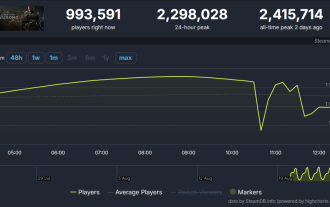 (追記: 通常に戻りました) Steam がクラッシュしました。 『黒神話:悟空』の運命の人たちは、突如『第82の困難』に遭遇した
Aug 24, 2024 pm 10:31 PM
(追記: 通常に戻りました) Steam がクラッシュしました。 『黒神話:悟空』の運命の人たちは、突如『第82の困難』に遭遇した
Aug 24, 2024 pm 10:31 PM
20:31 更新: Steam プラットフォームは正常に戻りました 8 月 24 日のこの Web サイトのニュースによると、今夜多くのネチズンが Steam プラットフォームにログインできないと報告しました。関連トピック #steamcollapse# も話題になりました。 Weiboのホットサーチに登場しました。今週リリースされた「Black Myth: Wukong」の Steam プラットフォームでのオンライン最大オンライン者数は 8 月 22 日に 240 万人を超えたばかりで、過去 24 時間のオンライン人口はまだ約 230 万人であったことは言及する価値があります。 . Steam プラットフォームの突然の崩壊により、オンライン人口は 240 万人を超えましたが、ゲームのリアルタイム オンライン ユーザー数は 100 万人を下回りました。 「難易度9981」を経験している『Black Myth: Wukong』のプレイヤーにとって、Steamプラットフォームの突然の崩壊は、彼らのゲーム体験に新たな「難しさ」を加えることとなった。フェニエ
 Gate.ioの公式Webサイトにログインできないのはなぜですか?
Aug 19, 2024 pm 04:58 PM
Gate.ioの公式Webサイトにログインできないのはなぜですか?
Aug 19, 2024 pm 04:58 PM
Gate.io が公式 Web サイトにログインできない理由には、ネットワークの問題、Web サイトのメンテナンス、ブラウザの問題、セキュリティ設定などが含まれます。解決策は、ネットワーク接続を確認し、メンテナンスが終了するのを待ち、ブラウザのキャッシュをクリアし、プラグインを無効にし、セキュリティ設定を確認し、カスタマー サービスに連絡することです。




